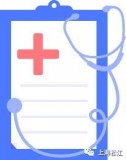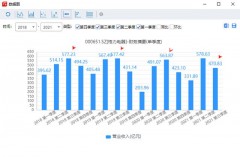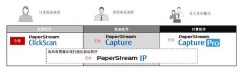1.win7怎么更改桌面文件储存位置,win7桌面文件保存路径设置
1、首先找到桌面文件夹的位置并打开计算机,进入“C:用户Administratr”目录就可以看桌面文件夹了,也有用户的是在“C:UsersAdministrator”目录下。
2、找到“桌面”文件夹后,点击右键打开菜单,选择“属性”。
3、进入“桌面属性”窗口后,切换到“位置”选项卡,点击“移动”按钮。
4、随后弹出“选择一个目标”窗口,我们要选择一个新的路径用来放置桌面文件夹,选好路径后点击下方的“选择文件夹”按扭。
5、然后点击确定,之后会弹出“移动文件夹”的警告框,点击“是”,即可自动将桌面文件中的文件迁移到新路径。
2.win7系统更改桌面保存位置,win7改桌面存储位置
1、首先双击电脑桌面上的“计算机”图标,然后在里面找到并点击打开系统盘。
2、在系统盘的根目录下找到“用户”目录。
3、在用户目录中找到我们自己的帐户并点击进入里面。
4、接着在自己的帐户目录中选中“桌面”目录,右击选择“属性”选项。
5、在桌面属性窗口中,点击窗口上方的“位置”选项卡,然后选择“移动”按钮。
6、接着在弹出的窗口中选择我们要把桌面文件移动的地方。
7、选择好桌面的新路径之后,点击“确定”按钮,点击确定按钮保存。
8、系统会弹出“是否要移动原桌面的文件到新位置”对话框,点击“是”按钮继续,然后就等待系统移动桌面文件就可以了。
3.win7更改文件类型,win7怎么更改文件类型
1、打开计算机,单击左上角的组织,选择文件夹和搜索选项,切换到查看选项栏。
2、下拉菜单栏找到隐藏已知文件类型的扩展名并将其前面的勾去掉,确定,退出页面,右键单击需要更改的文件,选择重命名,选中文件扩展名,将其修改,完成后,按回车,弹出提示窗口,点击是即可。
4.win7如何更改文件图标,win7怎么改文件图标
1、在桌面我们新建一个文件夹默认是黄色的文件夹。名字更改为图片。
2、在此文件夹上点右键选最后一项【属性】,打开文件夹的属性。
3、打开文件夹的【属性】后,点最上面最后一项【自定义】选项。找到下面【自定义图标】。
4、点开【自定义图标】后,可以看到很多系统自带的漂亮图标。可以选择一个点击【确定】。
5、【确定】后,可以看到图标样式。再点击下面的【确定】应用自定义图标。
5.win7如何更改文件类型,win7怎么更改文件类型
1、随便打开一个文件夹,我打开administer这个文件夹。
2、点开组织。
3、在组织中找到“文件夹和搜索选项”。
4、在弹出的窗口中点开查看。
5、下拉滑动条。
6、去掉“隐藏或已知的扩展名”前面的勾,然后点应用---确定。
7、找到你想改后缀的文件,现在可以改格式了。